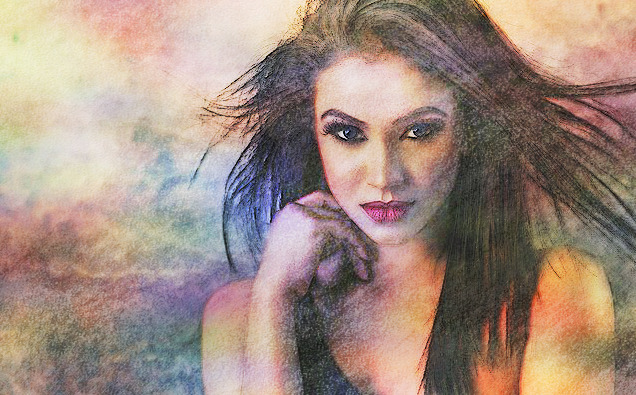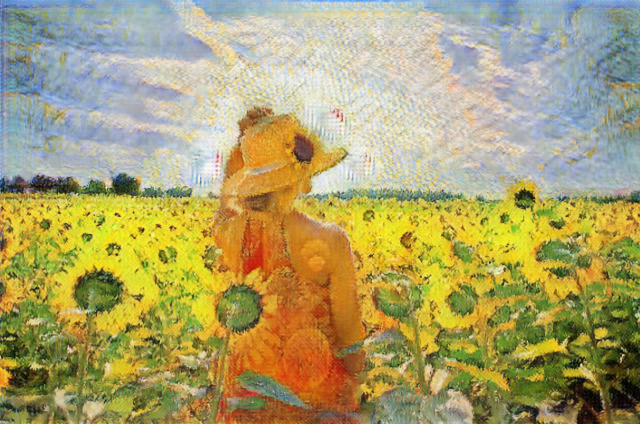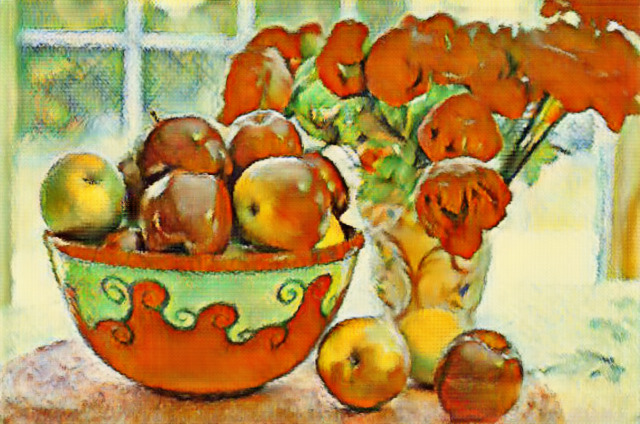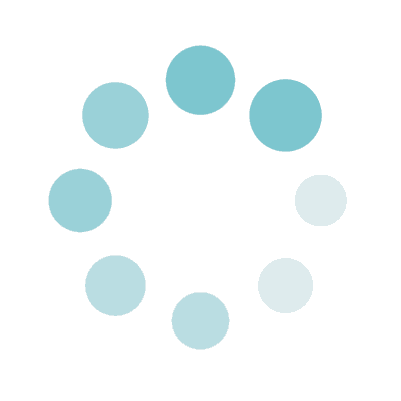
Transformer une photo en aquarelle
Traitement
Échantillon avant
Échantillon après

Image originale

Paramètres par défaut

Couleur de base ■ / Ajouter des reflets

Couleur de base ■ / Sans Vignettes
Table des matières
À propos de cette fonctionnalité
À partir de cette page, vous pourrez convertir vos photos (de paysages, de personnes, etc.) en œuvres d'art semblables à des aquarelles.
Les paramètres par défaut sont parfaits, mais vous pouvez également définir des paramètres spécifiques tels que les couleurs de base et la présence ou l'absence de vignettes si vous le souhaitez.
Les formats de fichiers pris en charge sont les extensions JPEG, PNG et GIF.
Les paramètres par défaut sont parfaits, mais vous pouvez également définir des paramètres spécifiques tels que les couleurs de base et la présence ou l'absence de vignettes si vous le souhaitez.
Les formats de fichiers pris en charge sont les extensions JPEG, PNG et GIF.
Caractéristiques de DataChef.

Entièrement gratuit
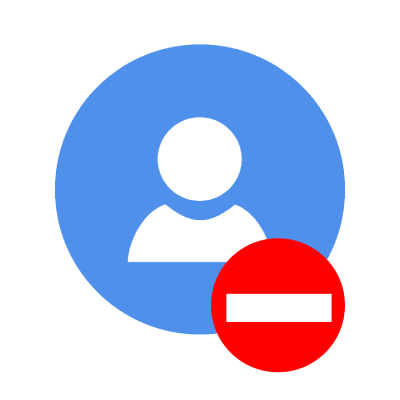
Aucune adhésion requise
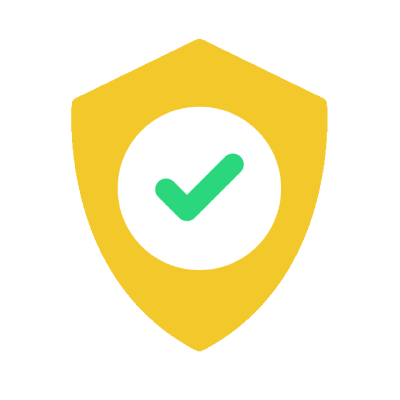
Sûr et sécurisé
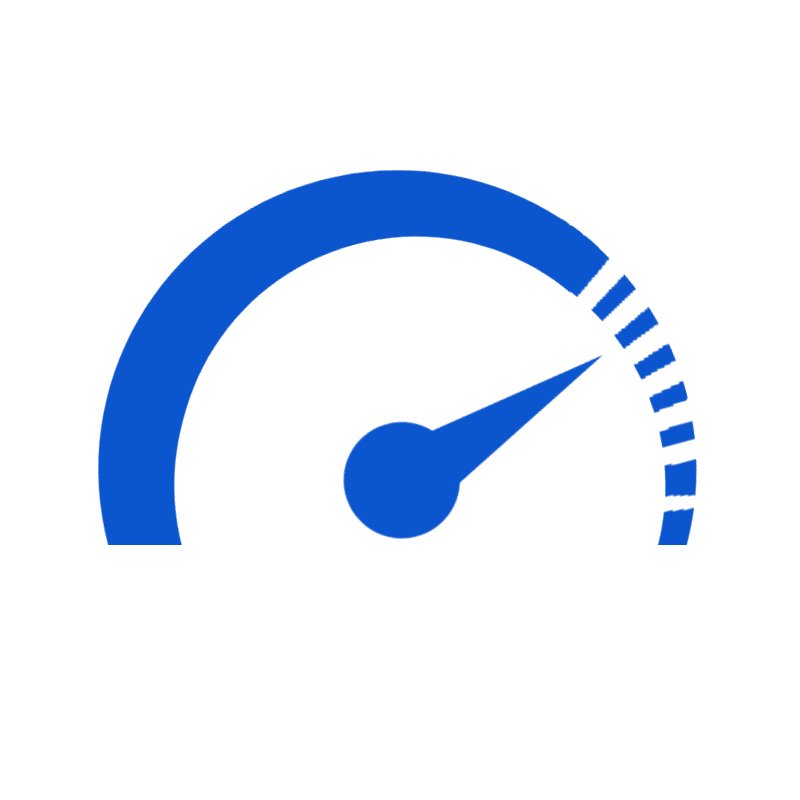
Haute vitesse
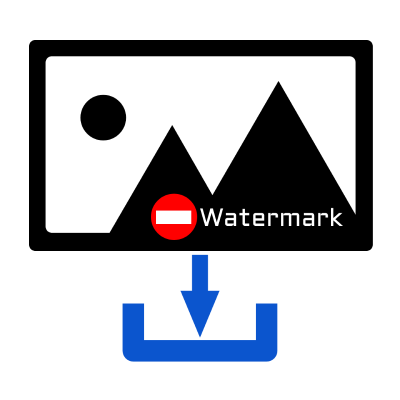
Sans filigrane
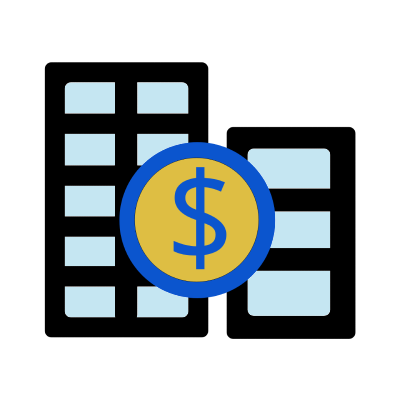
Utilisation commerciale disponible
À propos de la "Couleur de base"

Image originale

Couleur de base ■

Couleur de base ■

Couleur de base ■

Couleur de base ■

Couleur de base ■

Image originale

Couleur de base ■ x Lumière arc-en-ciel

Couleur de base ■ x Lumière arc-en-ciel

Couleur de base ■ x Lumière arc-en-ciel

Couleur de base ■ x Lumière arc-en-ciel

Couleur de base ■ x Lumière arc-en-ciel
"Couleur de base"
Vous pouvez définir la "Couleur de base" (la couleur qui occupe la plus grande partie de l'image) pour la composition de l'image finale.
L'image finale aura l'air d'être éclairée par une lumière de la couleur de base.
Nous vous conseillons de choisir parmi les couleurs prédéfinies dans la palette de couleurs.
La couleur de base par défaut donne de meilleurs résultats, notamment pour les représentations de personnes.
Si vous souhaitez modifier les couleurs, éclaircissez la "Couleur de base" pour créer une atmosphère douce, et assombrissez-la pour augmenter le contraste et donner une impression claire.
"Lumière arc-en-ciel"
En cochant la case "Lumière arc-en-ciel ", l'image de sortie sera plus colorée comme si elle était éclairée par une lumière arc-en-ciel.
Ce réglage n'est pas adapté au portrait de personnes car il modifie la couleur de la peau du sujet en couleur arc-en-ciel.
Il convient plutôt aux photos de paysages, car ce réglage donne aux paysages un aspect onirique et fantastique.
"Ajouter des reflets"
Si vous cochez la case "Ajouter des reflets", le contour deviendra blanchâtre et la partie choisie aura l'air lumineux.
L'image de sortie aura l'air surlignée avec des aérographes ou de la gouache acrylique après avoir été peinte à l'aquarelle.
Ce réglage convient pour mettre en valeur la brillance de sujets brillants tels que la neige volant dans le ciel, les vues de nuit et le ciel étoilé.
"Avec Vignettes"
Si la case "Avec Vignettes" est cochée, les coins du papier ne seront pas peints.
En activant ce paramètre, le résultat aura davantage l'air d'une véritable aquarelle, et lorsqu'il sera appliqué à une photo de portrait, il aura plus de style.
Avec ce paramètre, la composition sera un peu coupée, il est donc recommandé d'utiliser une photo avec une composition légèrement plus large.
À propos de la "Couleur de base"

Image originale

Couleur de base ■

Couleur de base ■

Couleur de base ■

Couleur de base ■

Couleur de base ■

Image originale

Couleur de base ■ x Lumière arc-en-ciel

Couleur de base ■ x Lumière arc-en-ciel

Couleur de base ■ x Lumière arc-en-ciel

Couleur de base ■ x Lumière arc-en-ciel

Couleur de base ■ x Lumière arc-en-ciel
"Couleur de base"
Vous pouvez définir la "Couleur de base" (la couleur qui occupe la plus grande partie de l'image) pour la composition de l'image finale.
L'image finale aura l'air d'être éclairée par une lumière de la couleur de base.
Nous vous conseillons de choisir parmi les couleurs prédéfinies dans la palette de couleurs.
La couleur de base par défaut donne de meilleurs résultats, notamment pour les représentations de personnes.
Si vous souhaitez modifier les couleurs, éclaircissez la "Couleur de base" pour créer une atmosphère douce, et assombrissez-la pour augmenter le contraste et donner une impression claire.
"Lumière arc-en-ciel"
En cochant la case "Lumière arc-en-ciel ", l'image de sortie sera plus colorée comme si elle était éclairée par une lumière arc-en-ciel.
Ce réglage n'est pas adapté au portrait de personnes car il modifie la couleur de la peau du sujet en couleur arc-en-ciel.
Il convient plutôt aux photos de paysages, car ce réglage donne aux paysages un aspect onirique et fantastique.
"Ajouter des reflets"
Si vous cochez la case "Ajouter des reflets", le contour deviendra blanchâtre et la partie choisie aura l'air lumineux.
L'image de sortie aura l'air surlignée avec des aérographes ou de la gouache acrylique après avoir été peinte à l'aquarelle.
Ce réglage convient pour mettre en valeur la brillance de sujets brillants tels que la neige volant dans le ciel, les vues de nuit et le ciel étoilé.
"Avec Vignettes"
Si la case "Avec Vignettes" est cochée, les coins du papier ne seront pas peints.
En activant ce paramètre, le résultat aura davantage l'air d'une véritable aquarelle, et lorsqu'il sera appliqué à une photo de portrait, il aura plus de style.
Avec ce paramètre, la composition sera un peu coupée, il est donc recommandé d'utiliser une photo avec une composition légèrement plus large.